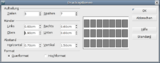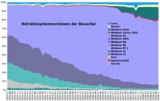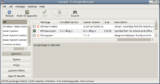QEMU/KVM: Schrift unscharf, Fenstergröße wiederherstellen
Mit einer der letzten QEMU-Versionen kam ein scheinbar nettes Feature dazu: Die Größe des Client-Fensters lässt sich jetzt stufenlos in der Größe verändern. Alle Inhalte werden automatisch skaliert und man kann mit einem Blick einen ganzen Bildschirm voller virtueller Windows-Maschinen überwachen.
Dusseligerweise gibt es wohl keine Funktion, um die Originalgröße eines Fensters wiederherzustellen. Das ist ärgerlich, weil schon bei einem Pixel Abweichung alle Schriften unscharf und matschig interpoliert werden. Um die knackige Cleartype-Darstellung von Windows XP, Windows Vista oder Windows 7 ist es dann geschehen.
Abhilfe ist mit dem praktischen Programm "xdotool" möglich. Dieses kann nicht nur beliebige Tastendrücke und Mausklicks an beliebige Fenster schicken, sondern auch jedes Fenster pixelgenau in der Größe ändern. Folgende zwei Zeilen beispielsweise setzen das QEMU-Fenster auf die Größe 1024×768 Pixel:
Der Trick besteht darin, einen jeweils um 1 geringeren Wert als die tatsächlichen Fenstermaße zu nehmen, da nicht die Höhe und Breite übergeben wird, sondern die jeweils größten x- und y-Werte, deren Zählung klassischerweise bei null beginnt.
Falls es mehrere Fenster mit dem Namen "QEMU" gibt, kann man auch alle mit einer kleinen Schleife auf die richtige Größe bringen:
Das Programm xdotool ist in Synaptic bereits aufgeführt und kann einfach durch Anklicken in der Paketverwaltung oder mit dem Kommando
installiert werden.
Ein Dankeschön an Al Dimond!
Dusseligerweise gibt es wohl keine Funktion, um die Originalgröße eines Fensters wiederherzustellen. Das ist ärgerlich, weil schon bei einem Pixel Abweichung alle Schriften unscharf und matschig interpoliert werden. Um die knackige Cleartype-Darstellung von Windows XP, Windows Vista oder Windows 7 ist es dann geschehen.
Abhilfe ist mit dem praktischen Programm "xdotool" möglich. Dieses kann nicht nur beliebige Tastendrücke und Mausklicks an beliebige Fenster schicken, sondern auch jedes Fenster pixelgenau in der Größe ändern. Folgende zwei Zeilen beispielsweise setzen das QEMU-Fenster auf die Größe 1024×768 Pixel:
fenster=`xdotool search --title QEMU`
xdotool windowsize $fenster 1023 767Der Trick besteht darin, einen jeweils um 1 geringeren Wert als die tatsächlichen Fenstermaße zu nehmen, da nicht die Höhe und Breite übergeben wird, sondern die jeweils größten x- und y-Werte, deren Zählung klassischerweise bei null beginnt.
Falls es mehrere Fenster mit dem Namen "QEMU" gibt, kann man auch alle mit einer kleinen Schleife auf die richtige Größe bringen:
fensterliste=`xdotool search --title QEMU`
for fenster in $fensterliste; do
xdotool windowsize $fenster 1023 767
doneDas Programm xdotool ist in Synaptic bereits aufgeführt und kann einfach durch Anklicken in der Paketverwaltung oder mit dem Kommando
sudo apt-get install xdotoolinstalliert werden.
Ein Dankeschön an Al Dimond!